Se vuoi aggiungere alcune modifiche o contenuti personalizzati al tuo gioco Sims 3, allora sei fortunato. In questo articolo, vi mostreremo passo dopo passo come installare i mods di Sims 3. L’aggiunta di queste mods cambia il gioco e il modo in cui viene giocato.
Inoltre, è possibile aggiungere nuovi elementi rendendo il gioco molto più interessante e divertente! Prima di iniziare è necessario assicurarsi che tutti i giochi e le applicazioni siano chiusi. L’installazione di modifiche o contenuti personalizzati non funzionerà quando sono aperti.
Passi per installare Sims 3 Mods
Passo 1: Su Windows, clicca su Windows Explorer. Su Mac, vai nel Finder.
Step 2: Naviga fino alla cartella dei documenti di Sims 3. Questo è dove sei in grado di configurare il tuo contenuto all’interno del gioco aggiungendo qualsiasi tipo di mods o codifica.
Step 3: Sulla barra degli strumenti di sinistra, seleziona Documents. Poi apri la cartella Electronic Arts e infine dovresti vedere la cartella Sims 3.
Step 4: Poi dovresti installare il file di installazione del framework. Questo file è necessario per installare i mods di Sims 3.
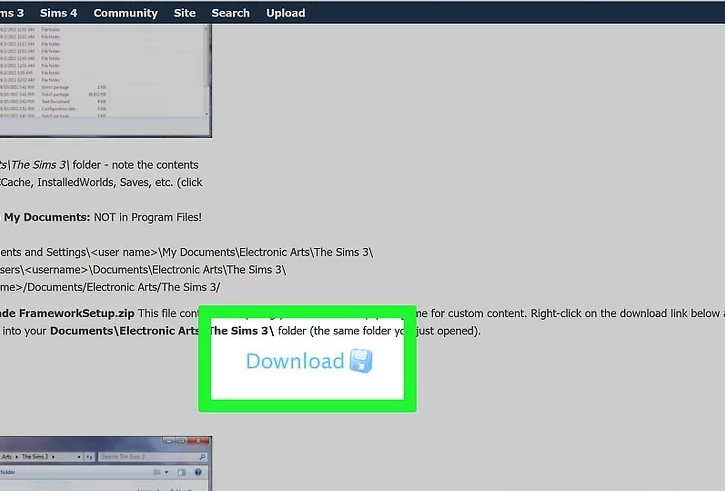
Step 5: Poi vai in fondo alla pagina e seleziona download per installare il file zip.
Step 6: Estrai il contenuto del file FrameworkSetup.zip.nella tua cartella documenti di Sims 3
Prima di tutto, assicurati di avere il programma necessario per l’estrazione. Programmi come Winzip, WinRAR o altri programmi gratuiti di estrazione 7-zip funzioneranno.
Poi clicca con il tasto destro sul file zip e seleziona Estrai file. Quando ti viene chiesto dove vuoi estrarre il contenuto, seleziona la posizione: Documenti -> Electronic Arts -> The Sims 3.
Ora che hai la struttura per installare i mod, puoi fare le modifiche necessarie al tuo gioco.
Step 7: Scaricare una sims 3 mods
Ci sono molti siti web che hanno Sims 3 mods quindi dipende interamente da che tipo di mods vorresti avere sul tuo gioco. Quando scaricate un mod, assicuratevi di quanto segue:
- Assicuratevi che sia compatibile con l’ultima versione di Sims 3
- Assicuratevi che il mod sia adatto a Sims 3 e non a qualsiasi altra versione è Sims 2 o Sims 4.
Se sei nuovo alle modifiche, potresti voler controllare Modthesims.info come risorsa per sfogliare tutte le mod disponibili che hanno. Affina la ricerca come necessario e quando ne hai trovata una, clicca semplicemente su download.

Fase 8: Estrai il file zip. Proprio come per l’impostazione del framework, dovrete estrarre il file zip dei mods nella vostra cartella Documenti di Sim 3.
In questo esempio, cliccherete con il tasto destro sul file nointro.zip una volta installato. Poi trova il file o i file .package e seleziona estrai. Quando ti chiederanno dove vuoi estrarre i file, seleziona: Documenti -> Electronic Arts -> The Sims 3 -> Mods -> Pacchetti.

Attenzione: Assicurati di installare solo un mod alla volta per assicurarti che funzioni correttamente. Controllate che il gioco funzioni senza problemi, in modo che non influisca sulle funzionalità di base del gioco. Se installate più mod alla volta, non sarete in grado di distinguere quale mod sta corrompendo il gioco di Sims 3. Se è una alla volta, potete facilmente rimuovere la mod e risolvere il problema.
Saprete se la mod non funziona quando vedrete dei bug che si verificano o il gioco potrebbe non caricarsi affatto. Avviate il gioco, provate le caratteristiche della mod e provate anche tutte le funzionalità del gioco.

Se diventate dipendenti dalle mod, allora vorrete sicuramente organizzare le vostre mod nella cartella packages. Organizzatevi per cartelle che categorizzano ciò che ogni mod fa. Per esempio, se avete diverse mod che cambiano la colonna sonora, create una cartella etichettata “music”.
Per creare una cartella andate su Packages. Poi cliccate con il tasto destro su uno spazio vuoto e cliccate New. Poi toccate Cartella e date un nome alla vostra cartella.
Ecco fatto – ora avete le istruzioni per installare facilmente qualsiasi mod là fuori. Speriamo che vi piaccia il nuovo contenuto dei vostri Sims 3!